當我們在使用CAD軟件繪制圖紙時,如果在填充圖紙對象的時候,沒有什么特殊的要求,我們可以粗略的填充一下就可以,當需要精準填充時,如何操作?那在浩辰CAD軟件中如何精準填充呢?今天就為大家簡單介紹下。
CAD中精準填充的方法:
方法/步驟
1.打開CAD,新建一個填充范圍,最好不要把范圍畫成正南正北,這樣最難的會做了,簡單的也就會了(快捷鍵rec畫矩形,ro旋轉矩形旋轉)

2.設置十字光標可以捕捉到填充(工具—選項—草圖—忽略圖案填充對象去掉),設置之后十字光標就可以捕捉到填充物了(捕捉快捷鍵F3)
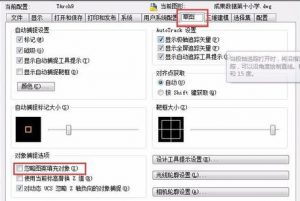
3.點擊UCS工具欄,對象按鈕,用十字光標點擊方框,使得十字光標的的坐標和你要填充的框保持一致,這樣就能保證填充的方向與你的填充范圍保持一致。這是填充的重點也是一般學者的疑惑問題

4.填充任意填充,這次我以常見方形作為演示填充效果如圖

5.但是好多人想要填充物的尺寸是自己想要的尺寸,這一步就教你如何使填充物的尺寸是你想要的尺寸,將填充物復制出一個在旁邊(快捷鍵CO)

6.在空白處畫一條你希望的填充的尺寸,看圖青色線(注意青色線平行于你的填充物)

7.用CAD可對齊功能(快捷鍵AL)將填充物的尺寸與你畫的線的尺寸保持一致。這樣這個填充物就是你想要的了,然后用格式刷(快捷鍵ma),用你制作的填充物刷你填充范圍內的填充,就大功告成了。

8.改變填充的幾點,雙擊填充范圍內的填充,選擇單擊設置新原點,點擊填充范圍任意一個編輯點,就完美了。看效果

以上就是在浩辰CAD軟件中,當圖紙上需要填充的圖紙對象,要求使用精準填充的時候,我們也可以實現,具體的操作方法,我們可以參考上述過程。今天就介紹這么多了。安裝浩辰CAD軟件試試吧。更多CAD教程技巧,可關注浩辰CAD官網進行查看。

2023-12-08

2019-11-28

2019-11-25

2019-11-25

2019-11-25

2019-11-25

2019-11-25

2019-11-25

2019-11-25

2019-11-25

2019-11-25

2019-11-25
